La actualización a Android 4.1.2 Jelly Bean ha llegado a Samsung Galaxy S Advance. Esta versión está llegando de forma escalonada a todos los dispositivos Samsung y, esta vez, le ha tocado a este modelo. Así que desde aquí vamos a darte las pautas para que puedas actualizar tu teléfono y disfrutar de esta nueva versión del sistema operativo de Google.
El firmware oficial es el XXLPY y ha sido liberado de forma oficial para Rusia, pero también llega con soporte para España, Bélgica, Hungría, Austria, Italia y el Reino Unido. Por tanto, se puede configurar el idioma que más convenga. Esta actualización incorpora novedades y mejoras como la nueva interfaz Nature UX, Smart Stay y Google Now entre otras.
Sin más dilación, comenzamos con la actualización. Lo primero que debes saber son los datos del firmware, que son los siguientes:
1.PDA: I9070XXLPY
2.CSC: I9070SERLPY
3.Versión Android: 4.1.2
4.Fecha: 19/12/2012
Pasos para realizar la actualización
Para realizar el proceso debes seguir unos pasos previos para realizar la actualización con éxito y sin que pierdas ningún dato. Para ello, es necesario que hagas una copia de seguridad de los datos como contactos, fotos, SMS, canciones y vídeos, ya que serán borrados si están almacenados en el teléfono, por lo que deberás seguir los siguientes pasos:
1. Para los SMS – Usar SMS Backup y restauración de aplicación
2. Contactos: sincronización con la aplicación de Gmail
3. Canciones, fotos, vídeos y archivos: copiar a la tarjeta SD
4. Tomar nota de las configuraciones APN y MMS en Aplicaciones > Configuración > Conexiones inalámbricas y Redes > Redes móviles > APN
Comprueba que las que las soluciones de seguridad como firewalls, antivirus y la aplicación KIES están cerradas completamente hasta que termine el proceso. También será necesario que el teléfono tenga la batería cargada en su totalidad a fin de que no se interrumpa la actualización. Si por cualquier motivo el proceso se interrumpiera, deberás comenzarlo de nuevo desde el principio. Otro dato importante antes de comenzar, es que debes asegurarte de tener privilegios de Administrador y habilitar el puerto USB por lo que, debes ir a Configuración > Aplicaciones > Desarrollo > Depuración USB (el terminal debe estar desconectado al realizar este paso).
Para finalizar los requisitos previos, algo muy importante, solo debes llevar a cabo esta actualización sobre un Samung Galaxy S Advance (GTi9070) y NUNCA sobre otras versiones.

Proceso de actualización
Desde [sitename] no nos hacemos responsables de cualquier daño que pueda ocurrirle a tu teléfono durante el proceso, actúas bajo tu responsabilidad. Una vez dicho esto, los pasos a seguir son los siguientes:
En primer lugar deberás descargar los archivos necesarios para la actualización:
1.Descargar Firmware Android 4.1.2 Jelly Bean para Samsung Galaxy S Advance (XXLPY)
A continuación, conecta tu terminal al ordenador mediante el cable USB original y coloca el firmware en él. Ahora, desconecta el dispositivo y apágalo para iniciar en Modo Download. Para ello, debes presionar Bajar volumen + botón central y Power a la vez. Si aparece un robot verde, es que lo has hecho todo bien y que has iniciado en Modo Descarga.
Seguidamente, debes volver a conectar el dispositivo al ordenador mediante el cable USB y verá como la sección ID: COM aparece iluminada. A continuación debes iniciar el proceso de Actualización, para ello debes ir al apartado PDA y seleccionar el firmware XXLPY, que has descargado anteriormente y pulsar Start para que dé comienzo el proceso de actualización. Un dato importante es que la casilla Re-Partition NO debe estar seleccionada, como aparece en esta imagen:
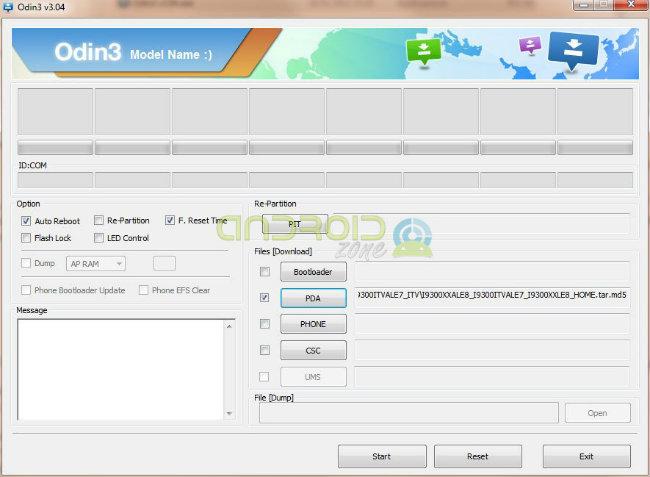
Una vez que el firmware se haya actualizado, desconecta el cable USB y apaga el Samsung Galaxy S Advance para encenderlo en Modo Recovery, de esta manera, presiona Volumen arriba + botón Home y a la vez botón de encendido. Ya estás en Modo Recovery, ahora selecciona Wipe data/factory resetyWipe Caché Partition y, para terminar, reinicia el terminal seleccionando Reboot system now ayudándote de las teclas de volumen para desplazarte.
Ya está, tu Samsung Galaxy S Advance ha sido actualizado a Android 4.1.2 Jelly Bean, ya puedes disfrutar de las nuevas experiencias que brinda esta nueva versión.

